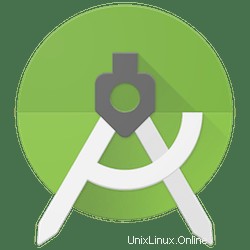
Dans ce didacticiel, nous allons vous montrer comment installer Android Studio sur Ubuntu 16.04 LTS. Pour ceux d'entre vous qui ne le savaient pas, Android Studio est l'environnement de développement intégré (IDE) officiel pour Développement d'applications Android, basé sur IntelliJ IDEA. Outre les puissants outils d'édition de code et de développement d'IntelliJ, Android Studio offre encore plus de fonctionnalités qui améliorent votre productivité lors de la création d'applications Android
Cet article suppose que vous avez au moins des connaissances de base sur Linux, que vous savez utiliser le shell et, plus important encore, que vous hébergez votre site sur votre propre VPS. L'installation est assez simple et suppose que vous s'exécutent dans le compte root, sinon vous devrez peut-être ajouter 'sudo ‘ aux commandes pour obtenir les privilèges root. Je vais vous montrer l'installation pas à pas d'Android Studio sur un serveur Ubuntu 16.04 (Xenial Xerus).
Prérequis
- Un serveur exécutant l'un des systèmes d'exploitation suivants :Ubuntu 16.04 (Xenial Xerus).
- Il est recommandé d'utiliser une nouvelle installation du système d'exploitation pour éviter tout problème potentiel.
- Accès SSH au serveur (ou ouvrez simplement Terminal si vous êtes sur un ordinateur).
- Un
non-root sudo userou l'accès à l'root user. Nous vous recommandons d'agir en tant qu'non-root sudo user, cependant, car vous pouvez endommager votre système si vous ne faites pas attention lorsque vous agissez en tant que root.
Installer Android Studio sur Ubuntu 16.04 LTS
Étape 1. Tout d'abord, assurez-vous que tous vos packages système sont à jour en exécutant le suivant apt-get commandes dans le terminal.
sudo apt-get update sudo apt-get upgrade
Étape 2. Installation de Java 8 sur Ubuntu.
Tout d'abord, vous devez vous assurer que votre Ubuntu est équipé de JAVA. Ici, nous utilisons PPA ou ORACLE Java. Exécutez les commandes suivantes :
sudo add-apt-repository ppa:webupd8team/java sudo apt-get update sudo apt-get install java-common oracle-java8-installer
Une fois installé, nous devons définir des variables d'environnement Java telles que JAVA_HOME sur Ubuntu 16.04 :
sudo apt-get install oracle-java8-set-default source /etc/profile
Étape 3. Installez Android Studio sur Ubuntu.
Exécutez les commandes suivantes pour ajouter et installer Android Studio :
sudo add-apt-repository ppa:maarten-fonville/android-studio sudo apt update sudo apt install android-studio
Une fois l'installation terminée, vous pouvez ouvrir Android Studio à partir de Unity Dash ou de votre lanceur d'applications préféré, ou vous pouvez accéder au studio Android à partir du tableau de bord ou du lanceur d'applications ou utiliser la commande suivante pour démarrer :
/opt/android-studio/bin/studio.sh
Félicitations ! Vous avez installé Android Studio avec succès. Merci d'avoir utilisé ce didacticiel pour installer Android Studio sur votre Ubuntu 16.04 LTS. Pour obtenir de l'aide supplémentaire ou des informations utiles, nous vous recommandons de consulter le site Web officiel d'Android Studio. .